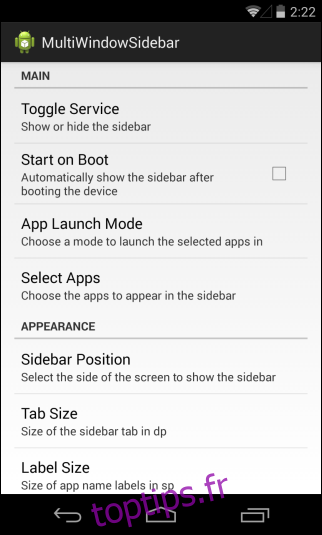L’une des fonctionnalités les plus intéressantes introduites par Samsung avec les téléphones Galaxy S4 et Note 3 était MultiWindow Flashbar, qui permet d’utiliser deux applications simultanément en mode d’affichage partagé. De nombreux utilisateurs ont essayé de porter cette fonctionnalité sur d’autres téléphones de temps en temps, mais aucun autre développeur n’a probablement fait un meilleur travail que le membre senior de XDA-Developers zst123 avec sa barre latérale MultiWindow qui vous permet d’accéder rapidement à un certain nombre d’applications à partir d’une barre latérale verticale. , ainsi que d’utiliser plus d’une application en vue fractionnée à l’aide des modules du framework Xposed.
Jetez simplement un œil à la capture d’écran sur le côté droit. Vous avez remarqué quelque chose de plus là-bas? C’est ainsi que MultiWindow apparaît à l’écran lorsqu’il est activé. L’application apparaît par défaut sur le côté gauche, comprenant une barre verticale entièrement personnalisable qui contient un tas de raccourcis d’application. Notez également l’onglet minuscule dans le coin supérieur droit de cette barre, qui agit essentiellement comme un petit interrupteur pour activer et désactiver la barre MultiWindow. Le mieux, bien sûr, est que vous pouvez l’ouvrir sur n’importe quelle autre application de premier plan et vous déplacer entre les applications en un clin d’œil.
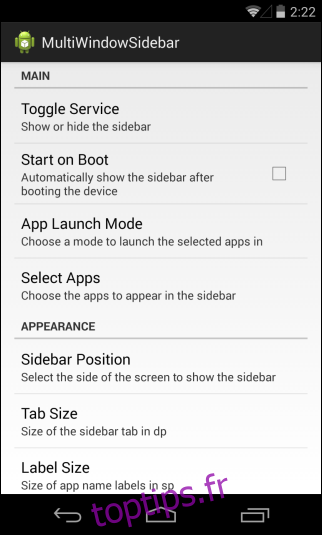
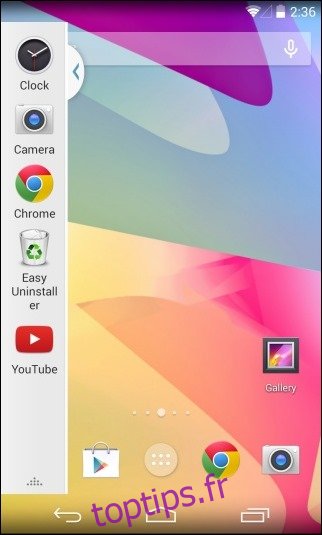
L’utilisation de la barre latérale MultiWindow est extrêmement simple. Une fois installé, la première chose que vous devrez faire est de vous rendre sur son écran Paramètres, puis appuyez sur « Mode de lancement de l’application », puis sélectionnez le type de mode de votre choix. Le mode par défaut (lancement normal) vous permet de lancer des applications en appuyant simplement dessus et fonctionne sans aucun module de cadre Xposed. Le seul inconvénient du mode Normal, cependant, est que vous ne pouvez pas utiliser le mode d’affichage fractionné avec lui, qui ne fonctionne que sur les modules XMultiWindow ou XHaloFloatingWindow Xposed. L’application propose également un mode distinct pour les utilisateurs exécutant des ROM ParanoidAndroid sur leur appareil.
Vous pouvez également choisir de démarrer l’application automatiquement chaque fois que votre téléphone redémarre en activant «Démarrer au démarrage». Pour activer la barre latérale MultiWindow elle-même, vous pouvez appuyer sur «Basculer le service».
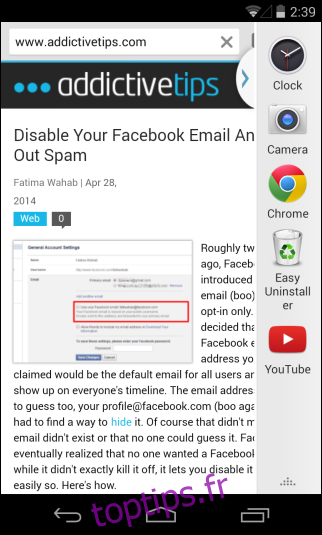
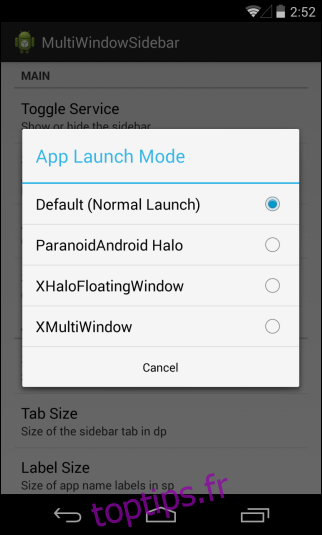
Une autre chose importante à faire est d’ajouter des raccourcis vers les applications auxquelles vous souhaitez accéder. Cela peut être fait en appuyant sur « Sélectionner les applications » qui à son tour affiche une liste des applications installées sur votre appareil que vous pouvez facilement ajouter à la barre latérale pour un accès facile.
Outre tous les paramètres ci-dessus, vous pouvez également apporter quelques modifications esthétiques telles que la modification de la position par défaut de la barre latérale MultiWindow (gauche ou droite), du côté de l’onglet, de la taille de l’étiquette et de la vitesse d’animation selon vos préférences.
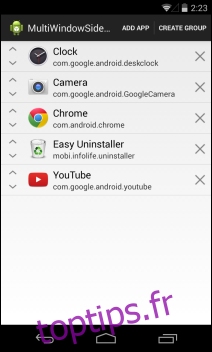
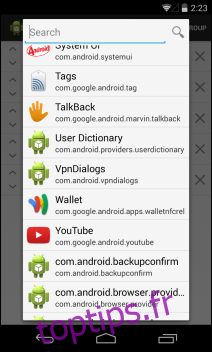
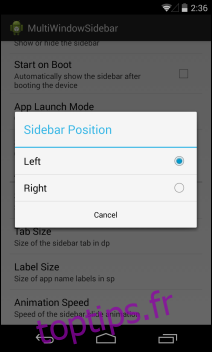
Si vous souhaitez simplement basculer entre les applications sur Android, le bouton multitâche par défaut peut suffire pour le travail. Mais si vous souhaitez exécuter deux applications en même temps, à condition que vous ayez des modules XMultiWindow ou XHaloFlaotinGWindow Xposed installés sur votre appareil, alors MultiWindow Sidebar peut considérablement améliorer votre expérience multitâche.
Télécharger via: Développeurs XDA